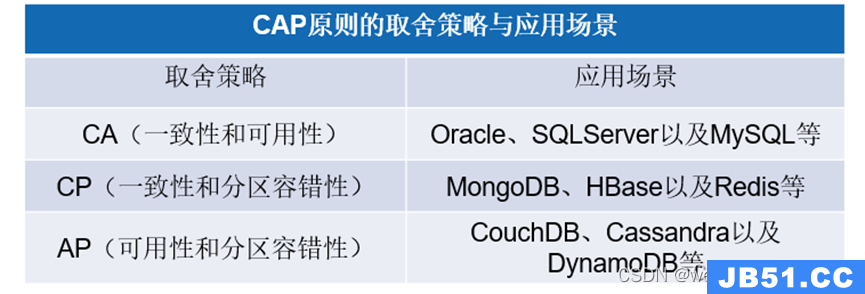MongoDB是基于分布式文件存储的数据库。由C++ 编写,旨在为 WEB 应用提供可扩展的高性能数据存储解决方案。
MongoDB 是一个介于关系数据库和非关系数据库之间的产品,是非关系数据库当中功能最丰富,最像关系数据库的。
安装步骤
1. 官网下载安装包。
MongoDB 提供了可用于 32 位和 64 位系统的预编译二进制包,你可以从MongoDB官网下载安装,MongoDB 预编译二进制包下载地址:https://www.mongodb.com/download-center/community。
注意:在 MongoDB 2.2 版本后已经不再支持 Windows XP 系统。最新版本也已经没有了 32 位系统的安装文件。

版本说明如下表:
| 版本 | 说明 |
| MongoDB for Windows 64-bit | 适合 64 位的 Windows Server 2008 R2, Windows 7 , 及最新版本的 Window 系统 |
| MongoDB for Windows 32-bit | 适合 32 位的 Window 系统及最新的 Windows Vista。 32 位系统上 MongoDB 的数据库最大为 2GB |
| MongoDB for Windows 64-bit Legacy | 适合 64 位的 Windows Vista, Windows Server 2003, 及 Windows Server 2008 |
2. 按照步骤完成安装。
安装过程中,你可以通过点击 "Custom(自定义)" 按钮来设置你的安装目录。

下一步安装 "install mongoDB compass" 不勾选(当然你也可以选择安装它,可能需要更久的安装时间),MongoDB Compass 是一个图形界面管理工具,我们可以在后面自己到官网下载安装,下载地址:https://www.mongodb.com/download-center/compass。

3. 创建数据目录。
MongoDB 将数据目录存储在 db 目录下。但是这个数据目录不会主动创建,我们在安装完成后需要创建它。请注意,数据目录应该放在根目录下 (如: C:\ 或者 D:\ 等 )。
在本教程中,我们已经在 C 盘安装了 mongodb,现在让我们创建一个 data 的目录然后在 data 目录里创建 db 目录。
cd C:\ md "\data\db"
你也可以通过 window 的资源管理器中创建这些目录,而不一定通过命令行。
运行MongoDB服务器
为了从命令提示符下运行 MongoDB 服务器,你必须从 MongoDB 目录的 bin 目录中执行 mongod.exe 文件。
C:\mongodb\bin\mongod --dbpath c:\data\db
如果执行成功,会输出如下信息:

参考网址
- Windows 平台安装 MongoDB:https://www.runoob.com/mongodb/mongodb-window-install.html